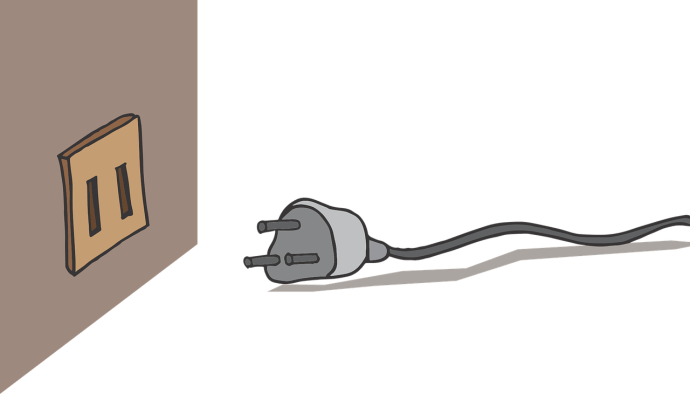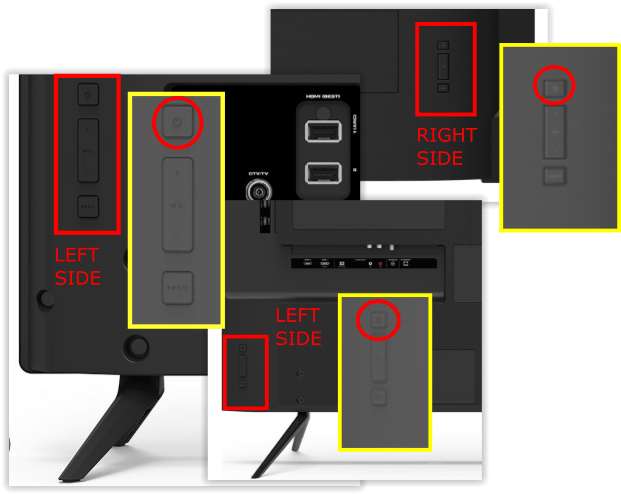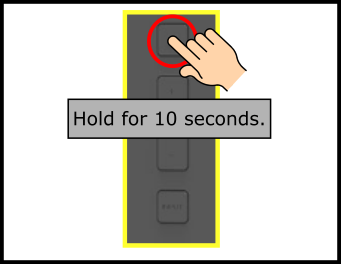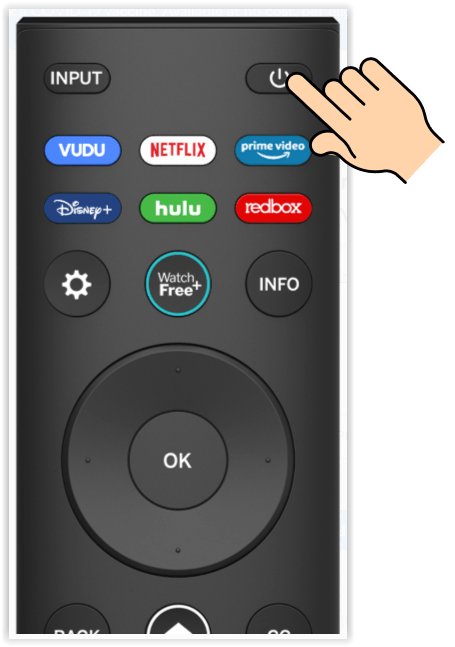Ak sa vaša televízia Vizio náhle nezapne, môže to byť veľmi frustrujúce. Kúpa nového televízora môže byť nákladná a jeho oprava môže byť nákladná a časovo náročná.
ako získať účet Gmail bez telefónneho čísla -

Nerobte si však starosti. Ak sa váš počítač Vizio nepodarí zapnúť, nie je dôvod na paniku. Existuje niekoľko možných dôvodov, prečo k scenáru dôjde, a vo väčšine prípadov to nie je spôsobené nefunkčným televízorom. Zvyčajne to trvá niekoľko minút a niekoľko riešení problémov, kým sa váš televízor znova uvedie do prevádzky.
Čo robiť, ak sa televízor Vizio nezapne
Kontrola niekoľkých vecí často pomôže vyriešiť tento problém v priebehu niekoľkých minút. Vďaka niekoľkým rýchlym riešeniam problémov sa budete môcť okamžite vrátiť k sledovaniu svojich obľúbených relácií.

Tu je niekoľko možných dôvodov, prečo sa televízor Vizio nezapne, a ako ich vyriešiť.
Krok 1: Skontrolujte diaľkový ovládač
Ak nemôžete televízor Vizio zapnúť pomocou diaľkového ovládača, nemusí s ním byť vôbec nič zlé. Namiesto toho môže byť problém s diaľkovým ovládačom. Jedným z najbežnejších problémov je, že batérie vybíjajú alebo sú už mŕtve.
Ak chcete zistiť, či je to tak, skúste vymeniť batérie a znova zapnúť televízor. Ak sa stále nič nedeje, je potrebné skontrolovať ešte jeden potenciálny vzdialený problém.
Krok 2: Skontrolujte napájací zdroj televízora Vizio
Ak ste sa ubezpečili, že diaľkový ovládač funguje správne, ale televízor sa stále nezapne, ďalším logickým krokom je kontrola napájania.
Prvá vec, ktorú musíte urobiť, je zistiť, či stlačenie tlačidla Menu prinesie nejaké výsledky. Televízor je niekedy zapnutý, ale zobrazuje prázdnu obrazovku. Diaľkový ovládač aj televízor obsahujú tlačidlo Menu. Skúste stlačiť obe tlačidlá (nie súčasne), aby ste zistili, či sa objaví ponuka.
Ak test ponuky zlyhá, televízor môže byť skutočne vypnutý a problémom môže byť zdroj energie. Pred opätovným zapnutím televízora sa uistite, že je úplne pripojený k sieťovej zásuvke.

Krok 3: Skontrolujte stav napájacieho kábla
Televízor, ktorý môže často zabrániť zapnutiu, je uvoľnený alebo poškodený kábel.
Uvoľnený napájací kábel niekedy spôsobuje problémy aj tým technicky najchytrejším z nás.
Aby ste sa ubezpečili, že kábel dobre zapadá, skontrolujte jeho pripojenie k elektrickej zásuvke aj k televízoru. Uistite sa, že sú obidve pripojenia zapojené. Aj mierne uvoľnené pripojenie napájacieho kábla môže prerušiť tok elektriny do vášho televízora a nie vždy to je zrejmé že je televízor odpojený od zdroja napájania.
Skontrolujte, či je kábel správne zapojený do zásuvky. Dobrý nápad by bolo odpojiť ho a potom znova zapojiť, aby ste sa ubezpečili, že je bezpečný. Ďalšiu vec, ktorú môžete vyskúšať, je zapojiť kábel do inej zásuvky.
Po skontrolovaní zásuvky v stene sa uistite, či je kábel bezpečne pripojený k zadnej časti televízora. Uvoľnené pripojenie napájacieho kábla sa vyskytuje častejšie, ako by ste si mysleli, najmä ak máte deti alebo domáce zvieratá, ktoré behajú po televízore alebo ak máte dlhšiu cestu k elektrickej zásuvke. Dlhšie chody znamenajú užšie káble, ktoré sa môžu uvoľniť pri otáčaní televízora alebo pri jeho pohybe. Napájací kábel môžete kedykoľvek odpojiť od televízora a znova ho zapojiť, aby ste sa uistili, že je úplne zasunutý a zabezpečený.
Ak kontrola funkčnosti diaľkového ovládača, testovanie napájacieho zdroja (zásuvky) televízora a kontrola napájacieho kábla televízora problém nevyriešia, môžete sa pokúsiť problém vyriešiť ešte jednou.
Krok 4: Zapnite a vypnite televízor Vizio
Ak máte podozrenie, že máte problémy s napájaním, prvým riešením, ktoré vyskúšate, je napájanie vášho televízora Vizio. Tento proces zahŕňa použitie vypínača na televízore. Majú televízory Vizio tlačidlá? Stručne povedané, všetky tlačidlá sa nachádzajú na zadnej strane a líšia sa podľa modelu alebo verzie.
Proces napájania vášho televízora Vizio je priamy a prebieha takto:
- Odpojte kábel televízora od zásuvky a nechajte ho odpojený.
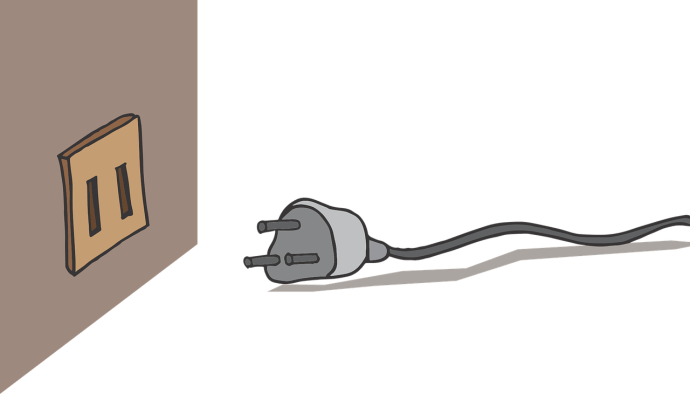
- Nájdite vypínač na zadnej strane televízora Vizio. Tlačidlá sú navzájom dobre spojené, takže ich budete musieť dôkladne preskúmať.
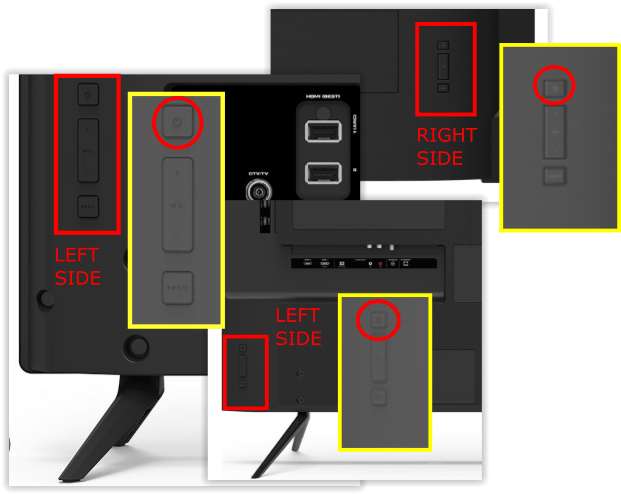
- Stlačením a podržaním tlačidla na televízore asi 10 sekúnd vypustíte všetku rezervnú energiu.
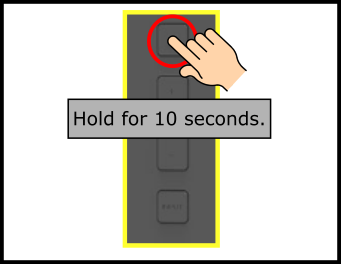
- Skúste znova zapnúť televízor.
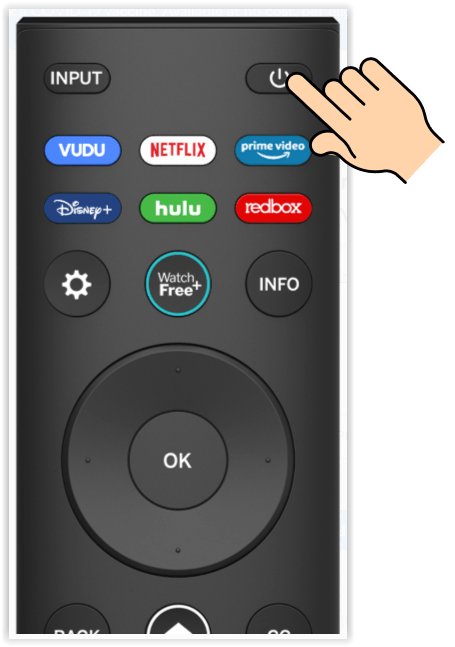
Predchádzajúce kroky pravdepodobne budú v mnohých prípadoch fungovať. Ak žiadny z postupov nefunguje prvýkrát, skúste to znova a vždy držte stlačené tlačidlo napájania aspoň na 10 sekúnd. Často to stačí na opravu televízora, aby ste sa mohli vrátiť k odpočinku.
Krok 5: Zavolajte zákaznícku podporu Vizio
Ak žiadny z vyššie uvedených tipov nefunguje, môže byť čas zavolať zákazníckej podpore Vizio. Môžu poskytovať kroky pre váš konkrétny model televízora Vizio.
Zavolaním technickej podpory môžete problém vyriešiť, ale môžu sa vyskytnúť ďalšie problémy s televízorom, ktoré sami nedokážete vyriešiť.
Tím zákazníckej podpory Vizio vám môže pomôcť vyriešiť problém tým, že s vami bude pracovať po telefóne alebo vám poradí, ako poslať televízor na opravu.
Krok 6: Vymeňte interné komponenty
Ak rozumiete elektronike a jej fungovaniu, môžete vyriešiť problémy s doskami a zistiť potenciálne problémy s napájaním. Televízor Vizio, ktorý sa nezapne, často vedie k poruche dosky napájania.
Ak má televízor Vizio správne výkony, často to vedie k zlej doske T-Con.
Ak ste nikdy nerozoberali televízor Vizio ani žiadny iný televízor, je najlepšie nechať si za vás opraviť opravu certifikovaným technikom. Demontáž je veľmi presná, podrobná a predstavuje riziko pre vašu bezpečnosť! Akýkoľvek nesprávny pohyb, ktorý môže poškodiť televízor alebo seba, najmä pri všetkých tých tesných a krehkých káblových pripojeniach a obvodoch s vysokým výkonom.
Poznámka: Údržba televízora Vizio sa vykonáva na vaše vlastné riziko. Box20 a Alphr.com nezodpovedajú za žiadne kroky alebo výsledky, ktoré sleduje užívateľ. Vaše konanie môže viesť k poškodeniu elektrickým prúdom a prípadne k úrazu elektrickým prúdom!
môžeš dostať svár na xbox
Máte ďalšie tipy alebo návrhy na riešenie problémov? Podeľte sa s nami o ne v komentároch!